Как да изберем и да попълните скрийншот хостинг, тайни блогър
Здравейте, Eugene, свързан с нова статия! Напоследък много потребители на World Wide Web се интересуват от въпроса за обработка на графика и да ги качвате в мрежата, колкото е възможно удобно и бързо. В тази статия ще научите как да попълните на екрана на хостинга и как да избера най-подходящия. Помислете само за товара случай на WordPress за собствениците на лични блогове.
алгоритъмът
Алгоритъмът е един и същ навсякъде:
Сега, всеки, който кликне на линка, ще бъдат отведени на страница с натоварената изображение.
Списъкът от услуги и програми за изтегляне
Помислете основния безплатен хостинг и комунални услуги, които могат да ви помогнат бързо и без никакви специални познания, за да се справи с тази задача. Регистрацията не е задължителна, и те трябва да се управляват сваляния галерия.
- Lightshot - универсален програма за създаване на скриншотове и да ги качите автоматично към снимката хостинг Prntscr.com (за онлайн Трябва да се регистрирате). Възможно е да се директно да редактирате изображението или да изглежда по подобен в интернет.

- Онлайн хостинг Screenshot.ru - екранни снимки в едно кликване! Високо качество и добър ресурс за запълване на екрана за хостинг.
- редактиране на изображения;
- безплатен софтуер за PC "снимки на екрани с едно щракване."
- Radikal.ru - най-големият и най-популярният сайт за споделяне на снимки. По мое мнение, най-добрият вариант.
- на Авто изображения;
- неограничен срок на годност;
- простота и лекота на работа;
- собствена програма за да се зареди.
- Pixs.ru - безплатна услуга за споделяне на графичен файл. Много проста и неусложнена в хостинг.
Как да вмъкнете изображение на WordPress сайт
За правилното попълване на картината на интернет страницата, в администратор конзола, отидете на раздела "Медия" - "Добавяне на ново" и изберете файла на вашия компютър.
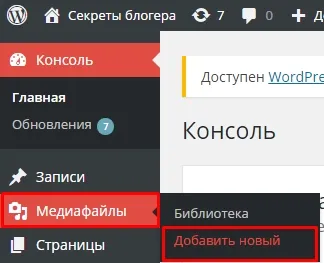
След това кликнете върху "отворен" и заредете си или няколко изображения. Терминът "Библиотека", можете да видите всички изтеглени файлове. Ако кликнете върху един от тях, се отваря прозорец, където «URL» поле ще бъде публично справка.
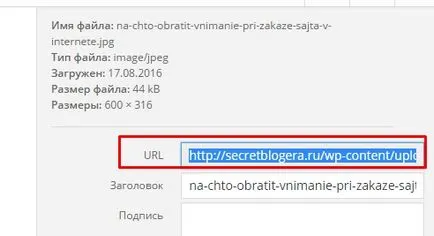
Остава да споделите връзка към тази снимка. Да не забравяме, че тя трябва да се оптимизира преди качване.
За тези, които реши да създаде моя блог, но все още не е взето решение за виртуален хостинг, предлагат прочетете тук.
Този пост не е етикет